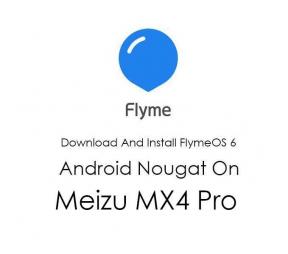Az Adobe InDesign hiányzó bővítmények hibájának kijavítása
Ablakok / / August 04, 2021
Hirdetések
Az Adobe InDesign hasznos szoftver, így jelentős számú felhasználóval rendelkezik. Az utóbbi időben azonban az InDesign több felhasználó állítólag azt állította, hogyA fájl nem nyitható meg. Az Adobe InDesign hiányzik a beépülő modulokból. Kérjük, frissítse a bővítményeket a legújabb verzióikra”Hibaüzenet. Akkor jelenik meg, amikor a felhasználók az Adobe InDesign alkalmazással létrehozott fájlokat próbálják megnyitni a számítógépükön.
Tartalomjegyzék
-
1 A legjobb 4 módszer az Adobe InDesign hiányzó beépülő modulok hibájának kijavítására
- 1.1 1. javítás: Frissítse az Adobe InDesign programot:
- 1.2 2. javítás: Távolítsa el a plug-in információkat a fájlból:
- 1.3 3. javítás: Győződjön meg arról, hogy rendszere megfelel-e az InDesign és a beépülő modul minimális követelményeinek:
A legjobb 4 módszer az Adobe InDesign hiányzó beépülő modulok hibájának kijavítására
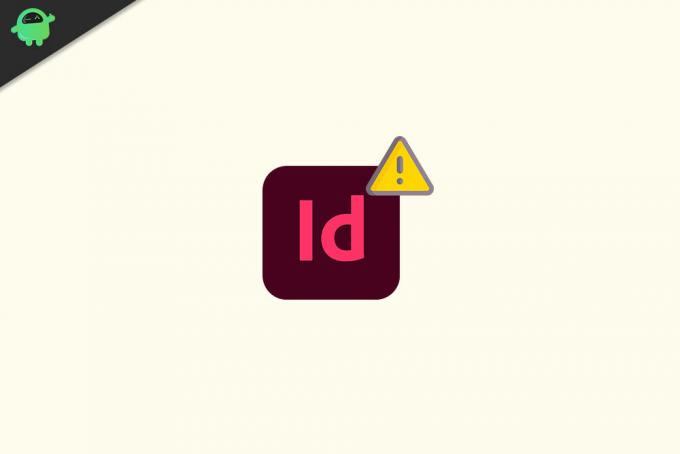
Az említett kérdés mögött az ok található; amikor a Fájl a szoftver egy verziójában készült (pl. CS 5), de a felhasználó megpróbálja megnyitni egy másik verzióban, például a CS 5.5-ben. A hiba a fájl létrehozásához használt speciális beépülő modulokból is felléphet, amelyeket a felhasználók megpróbálnak megnyitni. A probléma azonban megoldható, és az alább említett javítások bármelyikével megszabadulhat:
1. javítás: Frissítse az Adobe InDesign programot:
Az „Adobe InDesign hiányzó beépülő modulok hibája” elsődleges javítása az Adobe InDesign frissítése. A legtöbb szoftver legfrissebb frissítése legtöbbször megoldja a meglévő hibákat, és további hasznos funkciókat ad hozzá. Ezért itt, ebben az esetben tanácsos frissíteni az Adobe InDesign szoftvert a rendelkezésre álló legújabb verzióra. Ennek érdekében
Hirdetések
- Először keresse fel a Az Adobe hivatalos webhelye majd navigáljon tovább a töltse le az Adobe InDesign legújabb kiadását.
- Most kövesse az összes lépést a képernyőn megjelenő utasítások szerint, és hajtsa végre a folyamatot.
Ezután kövesse szorosan a FIX 2-et.
2. javítás: Távolítsa el a beépülő modul adatait a fájlból:
A fenti javítás megoldja az „Adobe InDesign hiányzó bővítmények hibáját”; a szoftver azonban továbbra is hiányzó plug-ineket kér; kövesse az alábbi lépéseket:
- Először nyissa ki Adobe InDesign.
- Most navigáljon a bal felső sarokba, és kattintson a gombra File. A helyi menüben kattintson az opcióra Export.
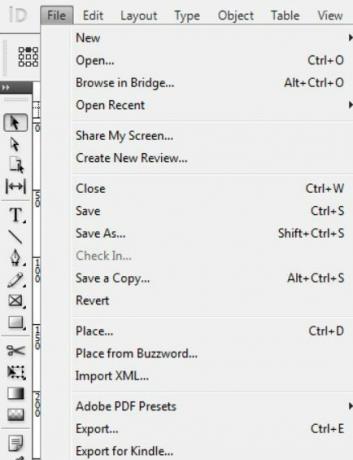
- Most Export fájl nak nek .idml formátum. Megtalálhatja és kinyithatja a .idml formátum az Adobe InDesign bármely korábbi verziójában.

- Miután elindította a InDesign (pl. CS3), akkor tovább Save a File to .inx formátumban és akkor export azt .indd fájlformátum az adott fájlban tárolt összes plug-in információ eltávolításához.
- Miután befejezte a teljes folyamatot, próbálja meg betölteni a megfelelő oldalt, amelyen az „Adobe InDesign hiányzó beépülő modulok hibája” látható, és ellenőrizze, hogy megoldódott-e, vagy továbbra is fennáll-e.
3. javítás: Győződjön meg arról, hogy rendszere megfelel-e az InDesign és a beépülő modul minimális követelményeinek:
Néhány beépülő modult vagy bővítménycsomagot rendkívül összetett vagy dedikált feladatokra terveztek, ezért több memóriára van szükségük a rendszeren belül, mint amennyire az Adobe InDesign-nek szüksége van. Ha harmadik féltől származó plug-ineket használ a dokumentum korábbi verziójának létrehozásához, győződjön meg arról, hogy azok megfelelnek a minimális rendszernek követelményeket, helyesen vannak telepítve, és kompatibilisek az Adobe InDesign verzióval, amelyet a felhasználók az átalakításra választanak dokumentum.
4. javítás: Az InEXUtils használata az Adobe InDesign CC2017 programhoz:
Ha egyik fent említett javítás sem működik az Ön számára, fontolja meg az InEXUtils for Adobe InDesign CC2017 használatát. Ez a javítás sok szenvedő felhasználó számára bevált, és tovább javította az „Adobe InDesign hiányzó beépülő modulok hibáját”. Kövesse az alábbi lépéseket,
Hirdetések
- Először, Töltse le és telepítse az InEXUtils beépülő modult.
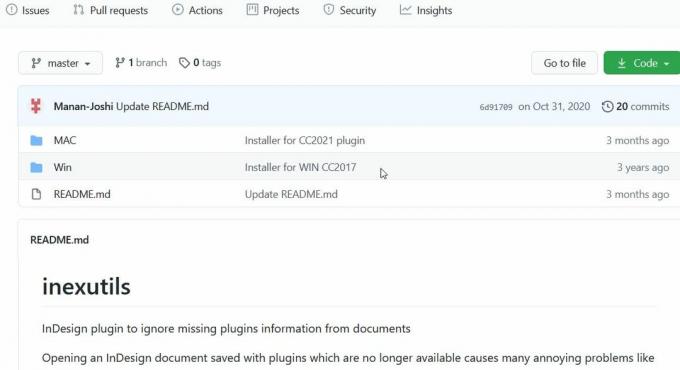
- Miután a telepítési folyamat befejeződött, nyissa meg a Fájlt az Adobe InDesign alkalmazásban.
- Most a képernyő tetején, a Segítség fülre, kattintson a InEXUtils választási lehetőség.
- A legördülő menüből kattintson az opcióra Hiányzó plug-inek figyelmen kívül hagyása (minden dokumentum) végül pedig még egyszer mentse el az Adobe InDesign fájlt.
- Végül ellenőrizze, hogy megoldódott-e az „Adobe InDesign hiányzó beépülő modulok hibája”.
A „Nem lehet megnyitni a fájlt. Az Adobe InDesign hiányzik a beépülő modulokból. Kérjük, frissítse a beépülő modulokat a legújabb verzióikra ”hiba egy problémás helyzet, amely megakadályozhatja a felhasználókat az InDesign fájl használatában.
Azonban a fenti cikkben említett javítások listájából reméljük, hogy megoldja a megvitatott problémát. Igyekeztünk a lehető legjobb módszereket felvenni, amelyek közül egyik vagy másik könnyedén segítene az Ön esetében. Ha bármilyen kérdése vagy visszajelzése van, kérjük, írja meg a megjegyzést az alábbi megjegyzési mezőbe.